Att starta en ny webbutik kan kännas skrämmande, särskilt om du aldrig har gjort det förut. Det finns många saker att hålla reda på, från att välja rätt e-handelsprogramvara till att marknadsföra dina produkter.
När du följer en checklista för lansering av e-handel är det mycket mindre sannolikt att du missar några viktiga steg. Den här listan kan hjälpa dig att hålla dig organiserad, minimera fel och öka effektiviteten.
På WPBeginner har vi hjälpt många av våra partnervarumärken att lansera e-handelsbutiker, så vi vet hur utmanande processen kan vara. Det är därför vi tror att en checklista är en bra idé.
I den här artikeln kommer vi att dela med oss av den ultimata checklistan för lansering av e-handel för WordPress.
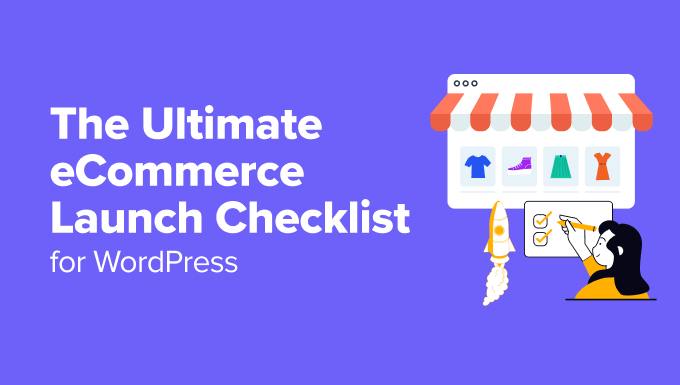
Varför använda en checklista för lansering av e-handel för din nya onlinebutik?
Med en checklista för e-handel kan du kontrollera din webbutiks säkerhet, sidor, kassaalternativ, SEO och andra funktioner utan att glömma något innan du lanserar den.
Den fungerar som ett skyddsnät som fångar upp eventuella fel eller brister som du kan ha förbisett när du förberett din webbplats för lansering.
Dessutom håller den dig på rätt spår och hjälper dig att undvika förseningar. Med denna checklista för lansering av fysiska eller digitala produkter kan du prioritera uppgifter baserat på betydelse och tidsfrister.
Om du arbetar med ett team säkerställer du också att alla är på samma sida och att arbetsuppgifterna fördelas på ett effektivt sätt. Utöver det kan det också användas för att utvärdera din lansering och identifiera områden som kan förbättras.
Med det sagt är du nu redo att följa den ultimata checklistan för e-handelslansering för att förbereda din butik för framgång. Här är en uppdelning av de steg vi kommer att täcka i den här guiden:
- Choose a Website Builder and a Hosting Plan
- Choose the Right eCommerce Platform
- Create and Check All the Pages for Your Store
- Create a Seamless Checkout Process
- Add Social Proof and FOMO
- Add a Contact Form
- Optimize Your Store for Search Engines
- Set up Email Marketing
- Set up Google Analytics
- Create a Backup of Your eCommerce Store
- Secure Your Online Store
- Frequently Asked Questions About Launching an eCommerce Store
- Related Guides to Help You Build an eCommerce Store
1. Välj ett hemsideprogram och ett webbhotell
För att starta en webbutik måste du först välja en webbplatsbyggare. Vi rekommenderar WordPress eftersom det är det bästa hemsideprogrammet på marknaden och över 43% av alla webbplatser använder det.
Det är gratis, flexibelt, har flera anpassningsalternativ och är superskalbart för företag i alla storlekar. Detta gör det till det perfekta valet för din e-handelsbutik.
Observera: Tänk på att vi talar om WordPress.org, som är en plattform med öppen källkod. Det finns också WordPress.com, som är en programvara med egen värd. Du kan se vår jämförelse av WordPress.org vs. WordPress.com för att se skillnaden.
Även om WordPress är gratis måste du fortfarande köpa ett webbhotell och ett domännamn för det. Hosting är där din webbplats lagrar alla sina data medan en domän är din butiks namn på internet, somwww.shoppingonline.com.
Experttips: Om du precis har startat din butik kan du använda vår WPBeginner Free Business Name Generator för att komma på ditt företagsnamn.
Om du planerar att sälja fysiska produkter rekommenderar vi Bluehost WooCommerce-hosting. Det här är ett företag som rekommenderas för WordPress och som också erbjuder ett gratis domännamn, SSL-certifikat och förinstallerad WooCommerce.
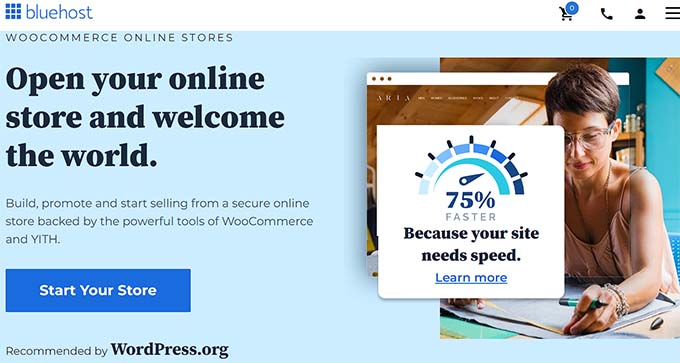
Plus att Bluehost erbjuder en enorm rabatt till WPBeginners läsare. För att dra nytta av detta erbjudande, klicka bara på knappen nedan.
Men om du vill sälja digitala produkter är SiteGrounds managed hosting för Easy Digital Downloads det bättre alternativet .
Den levereras med ett gratis SSL-certifikat, förinstallerad EDD, alla optimeringsfunktioner och en enorm rabatt på 81%, vilket gör den till ett utmärkt val.

För att få detta rabatterbjudande, klicka bara på knappen nedan.
När du har köpt ett webbhotell och skapat ett domännamn kommer WordPress automatiskt att installeras åt dig. Du kan nu gå till din instrumentpanel och börja skapa din butik.
Mer information finns i vår guide om hur du skapar en WordPress-webbplats.
2. Välj rätt e-handelsplattform
Nästa steg i att skapa och lansera en e-handelsbutik är att välja en plattform som gör att du kan bygga en butik utan kodning.
För detta rekommenderar vi WooCommerce eftersom det är det bästa eCommerce-pluginet på marknaden och är helt gratis.
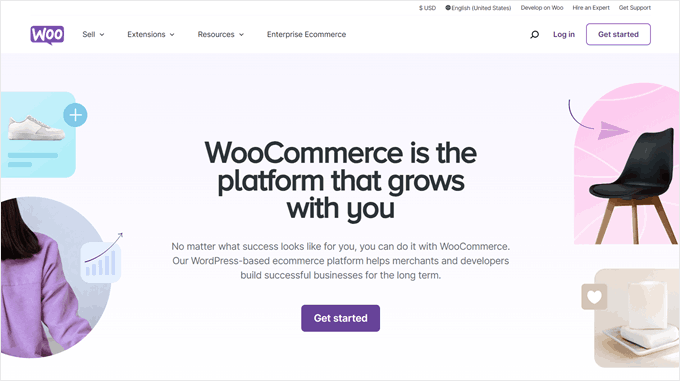
Pluginet gör att du enkelt kan lägga till produkter, integreras med många betalningsportaler och stöder flera valutor och språk, vilket gör det till ett utmärkt val för att skapa din butik. För mer information kan du se vår guide om WooCommerce på ett enkelt sätt.
Om du planerar att sälja digitala produkter på din e-handelsplattform rekommenderar vi dock Easy Digital Downloads istället.

Det gör att du kan sälja e-böcker, musik, PDF-filer och alla andra digitala produkter du vill ha. Flera av våra partnerföretag använder det för att sälja sina plugins och har haft en utmärkt upplevelse. För att lära dig mer, se vår fullständiga EDD-recension.
Dessutom är pluginet nybörjarvänligt, integreras med många olika betalningsgateways, har djupgående rapportering och ansluter till e-postmarknadsföringslösningar.
Mer information hittar du i vår handledning om hur du säljer digitala nedladdningar på WordPress.
Obs: Om du har skapat en butik som säljer digitala varor kommer följande lista fortfarande att fungera för dig som en checklista för lansering av digitala produkter.
3. Skapa och kontrollera alla sidor för din butik
När du har lagt till dina produkter i din butik är det dags att skapa några sidor på din webbplats. Vi rekommenderar att du börjar med startsidan och gör den attraktiv eftersom den kommer att vara kundernas introduktion till din webbplats.
Du bör lägga till en CTA (Call To Action) på den här sidan för att leda användarna dit du vill ha dem. Dessutom bör du skapa en navigeringsmeny så att användarna enkelt kan bläddra igenom din butik.
Det här är till exempel hemsidan för WPForms, en populär formulärbyggare för WordPress. Som du kan se har den en framträdande CTA-knapp som leder användarna till onlinebutiken för plugin-programvaran.

Mer information om hur du gör detta för din webbutik finns i vår handledning om hur du skapar en anpassad startsida i WordPress.
Bonustips: Om det känns som för mycket jobb att skapa anpassade sidor för din butik, kan du istället välja WPBeginners tjänster för webbdesign. Vårt team kan skapa en vacker och funktionell e-handelswebbplats som är skräddarsydd efter dina specifika behov, komplett med en sömlös kassaprocess och optimerad för konverteringar.
Beroende på vilket eCommerce-plugin du använder bör det redan ha skapat en kassasida, produktsida och kundvagnssida för din onlinebutik.
Du kan anpassa dessa sidor med hjälp av SeedProd, som är den bästa sidbyggaren på marknaden. Den stöder WooCommerce-integrationen fullt ut och har också speciella WooCommerce-block som du kan lägga till på vilken sida du vill.
Pluginet erbjuder också många färdiga mallar och en dra-och-släpp-byggare, vilket gör processen superenkel.
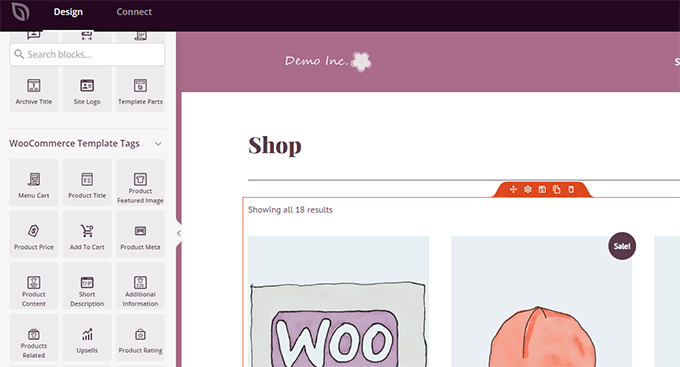
För mer information, se vår nybörjarguide om hur du redigerar WooCommerce-sidor.
4. Skapa en sömlös utcheckningsprocess
Därefter måste du skapa en sömlös utcheckningsprocess för din butik. Detta kommer att förbättra konverteringsgraden, minska antalet övergivna kundvagnar och stärka ditt varumärkes image.
För att göra detta måste du integrera din onlinebutik med populära och pålitliga betalningsgateways som Stripe och PayPal. Kunderna litar vanligtvis på dessa alternativ, och de ger säkra transaktioner, vilket gör dem till ett utmärkt val.
Dessutom ansluter dessa gateways enkelt till WooCommerce. Allt du behöver göra är att installera plugin för dessa gateways och besöka sidan WooCommerce ” Inställningar ” Betalningar.
Här kan du växla omkopplarna för att aktivera olika gateways och sedan lägga till dina kontouppgifter för att slutföra processen. För instruktioner, se vår handledning om hur du accepterar betalningar med Stripe i WordPress.
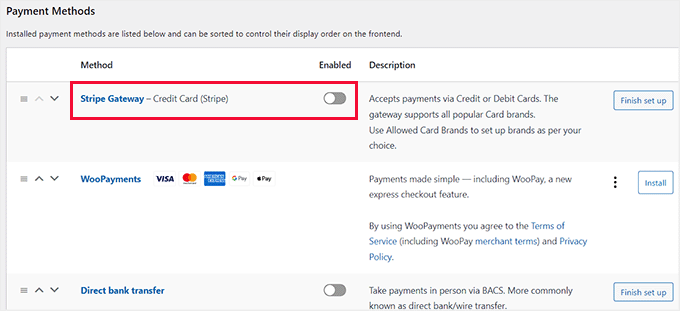
När du har konfigurerat gateways kan du lägga till en expressutcheckningsknapp för att erbjuda kunderna en sömlös upplevelse. Med den här knappen kan användarna gå direkt till betalningssidan utan att behöva fylla i några uppgifter.
För mer information, se vår steg-för-steg-handledning om hur du lägger till express checkout-knappar i WooCommerce.

Om du behöver några fler tips kan du se vår nybörjarguide om hur du anpassar din WooCommerce-kassasida.
5. Lägg till sociala bevis och FOMO
Nu när din e-handelsbutik har skapats är det viktigt att lägga till lite socialt bevis innan du lanserar den. Detta bevis kommer att visa besökarna att andra kunder har litat på din butik och haft en bra upplevelse med den.
Dessutom kommer det att utveckla FOMO (Fear of Missing Out) vilket kan öka din försäljning. Ett sätt du kan göra detta på är att lägga till vittnesmål och kundrecensioner i din butik.

Om dina kunder har lämnat recensioner på plattformar som Google, Yelp eller Facebook kan du också visa upp dessa flöden på din webbplats med Smash Balloon Reviews Feed Plugin.
Den levereras med en visuell editor och gör processen att ansluta dessa plattformar till WordPress superenkel.
För instruktioner, se vår steg-för-steg-guide om hur du visar dina Google-, Facebook- och Yelp-recensioner i WordPress.
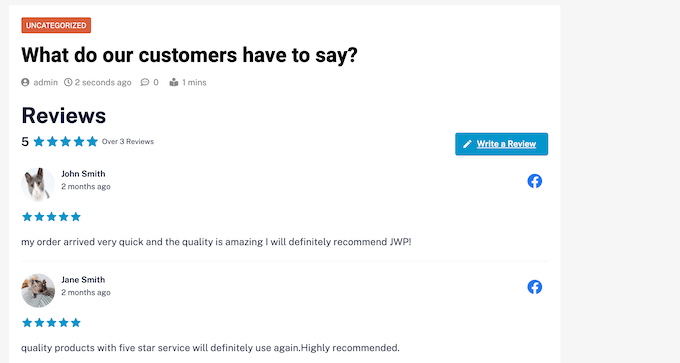
Popups och optins är andra bra alternativ för att skapa FOMO och socialt bevis.
Du kan använda OptinMonster för att visa popup-fönster med kundrecensioner och tidsbegränsade erbjudanden / försäljningar för att uppmuntra kunderna att vidta åtgärder och köpa.
För mer information, se vår guide om hur du ökar WooCommerce-försäljningen.
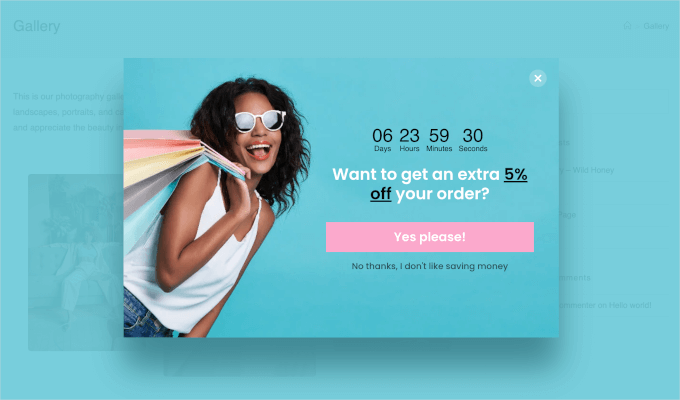
Ett annat utmärkt sätt att bygga FOMO bland kunderna är att använda TrustPulse, som är det bästa plugin-programmet för social proof på marknaden.
Det spårar din butiksaktivitet, till exempel köp, registreringar och nedladdningar, och visar sedan meddelanden i realtid som lyfter fram dessa åtgärder för besökare.

För detaljerad information, kolla in vår guide om hur du använder FOMO på din WordPress-webbplats för att öka konverteringarna.
6. Lägg till ett kontaktformulär
Du måste lägga till ett kontaktformulär i din webbutik så att kunderna kan höra av sig om något går fel, till exempel om de rapporterar olämpligt beteende eller har problem med att hantera sina betalningar.
För detta kan du välja WPForms, som är det bästa kontaktformulärspluginet på marknaden. Det har en nybörjarvänlig dra-och-släpp-byggare, 2000+ förgjorda formulärmallar och komplett skräppostskydd.

Vi på WPBeginner använder det för att skapa kontaktformulär och årliga enkäter för våra läsare. För att lära dig mer, se vår kompletta WPForms recension.
Efter aktivering kan du helt enkelt använda pluginets mall “Enkelt kontaktformulär” och lägga till den på vilken sida du vill med hjälp av WPForms-blocket.
Mer information finns i vår handledning om hur du lägger till ett kontaktformulär i WordPress.

Tänk på att det här är en bra lösning om du precis har startat din butik, men när din webbplats växer kommer ett kontaktformulär inte att räcka för att ge all kundsupport.
Lägg till andra verktyg för kontaktsupport
När kontaktformuläret inte längre är det enda sättet för kunderna att nå dig, rekommenderar vi att du använder en företagstelefontjänst.
Vi tror att Nextiva är den bästa affärstelefontjänsten för din webbplats. Vi använder faktiskt Nextiva för vår verksamhet, och du kan läsa mer om det i vår fullständiga Nextiva-recension.
Det gör det möjligt för kunder att kontakta dig via telefonsamtal och du kan också ställa in en automatisk telefonist om du vill.
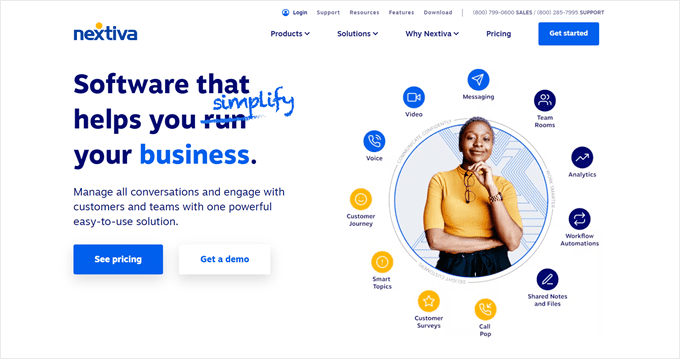
Dessutom kan du använda Nextiva för att lägga till livechatt, onlinefaxning, enkäter, CRM, analys och mycket mer.
Om din butik växer snabbt rekommenderar vi att du väljer ett kundtjänstverktyg som Help Scout, som gör att du kan hantera all din kunddata på ett ställe. Vi använder Help Scout för några av våra varumärken, inklusive WPBeginner, och det hjälper oss att ge bra kundsupport.
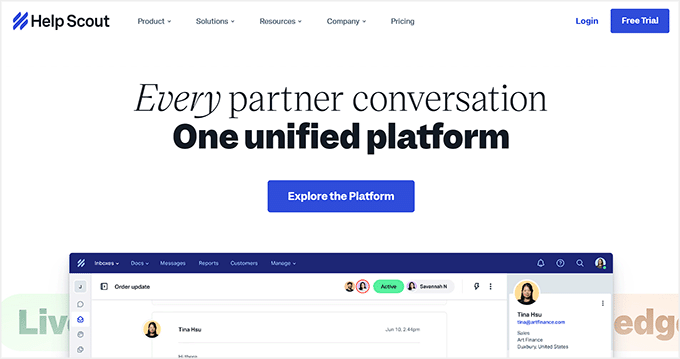
Du kan också skapa en kunskapsbas, använda AI för att skapa smarta svar och ställa in automatiserade arbetsflöden.
För mer information, se våra toppval för den bästa programvaran för kundtjänst.
7. Optimera din butik för sökmotorer
Innan du lanserar din butik måste du optimera den för sökmotorer så att den rankas högt i sökresultaten och får mer trafik och fler klienter.
Det är här All in One SEO (AIOSEO) kommer in . Det är det bästa WordPress SEO-pluginet som gör att du kan optimera din butik på bara några minuter.

Pluginet har en kontroll av trasiga länkar, schemagenerator, XML-webbplatskartor, checklista för SEO på sidan, sökordsspårare, bild-SEO och mycket mer.
Vi har använt AIOSEO på WPBeginner. Och vi har sett en ökning i vår ranking sedan vi började. För mer information kan du se vår fullständiga AIOSEO-recension.
Dessutom erbjuder AIOSEO ett GTIN-, ISBN- och MPN-schema som gör att dina enskilda produkter kan rankas i sökresultaten.

Du kan också skriva SEO-titlar och beskrivningar för produkter, optimera slugs, aktivera brödsmulor och lägga till alt-text för produktbilder.
För detaljerade instruktioner, se vår ultimata WooCommerce SEO-guide.
8. Ställ in e-postmarknadsföring
Innan du öppnar din butik måste du välja en e-postmarknadsföringstjänst och konfigurera ditt konto på den. Detta är ett viktigt steg i din checklista för lansering av fysiska eller digitala produkter eftersom det gör att du kan börja bygga en e-postlista så snart din butik går live.
Du kan sedan skicka e-postmeddelanden om övergivna kundvagnar, välkomsterbjudanden, födelsedagserbjudanden eller rabatterbjudanden till kunderna för att få dem att återvända till din webbplats och förtjäna deras lojalitet.
För din webbutik rekommenderar vi att du använder Constant Contact eftersom det är den bästa programvaran för e-postmarknadsföring för småföretag.
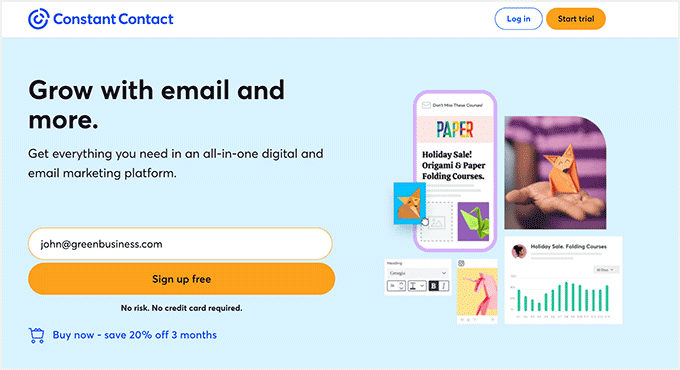
Det låter dig lägga till registreringsformulär och levereras med automatiseringsverktyg, e-postsegmentering, split-testfunktioner, Drip-kampanjer och en visuell byggare för arbetsflöden.
Verktyget erbjuder också enkel spårning och rapportering, inbyggda verktyg för delning av sociala medier, ett gratis bildbibliotek, integration av Facebook-annonser och fantastisk kundsupport.
För mer information kan du läsa vår guide om hur du ansluter Constant Contact till WordPress.
Men om du planerar att konsekvent skicka automatiserade e-postmeddelanden för orderbekräftelser, övergivna vagnar och fakturor, är FunnelKit Automations ett bättre val.
Vi har testat detta verktyg i stor utsträckning själva, och enligt vår mening är det det bästa automatiseringsmarknadsföringspluginet för WooCommerce.
Den levereras med en visuell trattbyggare, färdiga mallar för e-postautomation, A/B-testning och mer.
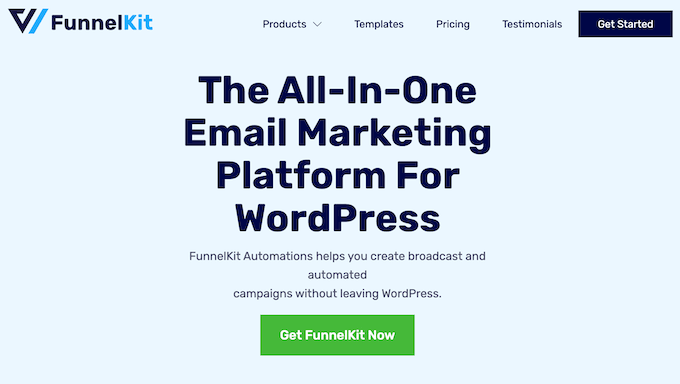
Mer information finns i vår handledning om hur du skickar automatiserade e-postmeddelanden i WordPress.
Du kanske också vill kolla in vår fullständiga FunnelKit Automations-recension för mer information om pluginet.
9. Konfigurera Google Analytics
Ett annat viktigt steg för att göra din butik redo för klienci är att installera Google Analytics. Detta gör att du kan spåra din butiks prestanda och ge dig insikter i realtid om hur användare interagerar med din webbplats.
Du kan sedan använda dessa data för att förbättra din marknadsföringsstrategi och öka försäljningen.
För att göra det superenkelt att använda Google Analytics kan du använda MonsterInsights. Efter omfattande tester har vi kommit fram till att det är den absolut bästa analyslösningen för WordPress.

Faktum är att vi på WPBeginner har använt MonsterInsights för att spåra våra läsares beteenden och optimera vår innehållsstrategi därefter. För att lära dig mer, se vår fullständiga recension av MonsterInsights.
Det fina med MonsterInsights är att det enkelt integreras med WooCommece och låter dig spåra produktprestanda, kundvagnens övergivningsgrad och kassabeteende.
Du kan enkelt identifiera produkter med hög övergivandegrad och vidta åtgärder för att förbättra dessa produktsidor.
För mer information, se vår steg-för-steg-guide om hur du ställer in WooCommerce konverteringsspårning.
10. Skapa en säkerhetskopia av din e-handelsbutik
När du har lagt till alla funktioner i din webbutik och känner att den är redo för lansering rekommenderar vi att du först skapar en säkerhetskopia.
Detta gör att du kan skydda dina data mot säkerhetshot och låta dig återställa dem vid dataförlust på grund av skadlig programvara eller hackare.
För detta kan du använda Duplicator, som är det bästa WordPress backup-pluginet. Det har funktioner som schemalagda säkerhetskopior, återställningspunkter, molnlagringsintegration, migreringsverktyg och mycket mer.

Med detta plugin kan du skapa en säkerhetskopia direkt från din WordPress-instrumentpanel på bara några minuter.
Steg-för-steg-instruktioner finns i vår handledning om hur du säkerhetskopierar din WordPress-webbplats.
11. Säkra din onlinebutik
När du har följt alla steg i vår checklista för lansering av e-handel är din butik redo att gå live. Du kan dock fortfarande vidta några extra åtgärder för att skydda din webbutik från skadlig kod eller hackare.
För att göra detta kan du använda Cloudflare, som är den bästa säkerhetslösningen för WordPress. Den levereras med en kraftfull brandvägg för att filtrera bort dålig trafik, förhindrar DDOS-attacker och har en webbläsarintegritetskontroll för att blockera hackare.
Dessutom har den ett fantastiskt CDN (Content Delivery Network) som förbättrar sidans laddningstid genom att cachelagra statiskt innehåll på flera servrar över hela världen.
Obs: Vi använder Cloudflare på WPBeginner för att skydda vår webbplats från hackare och skadlig kod. Sammantaget har vi haft en fantastisk upplevelse med verktyget och har till och med observerat förbättrade sidladdningstider sedan vi började använda det.

Med Cloudflare kan du också optimera dina bilder för minskad bandbredd, lägga till sidregler, hantera SSL-certifikat, utföra e-postrouting, använda snabba DNS-tjänster samt identifiera och blockera skadliga bots.
Men om du har ett litet företag eller en blogg är Cloudflare kanske inte det bästa alternativet. I så fall kan du välja Sucuri, som är ett populärt brandväggsplugin som kommer med en kostnadsfri plan.
För fler tips, se vår ultimata säkerhetsguide för WordPress.
Tänk på att när du har implementerat dessa säkerhetsåtgärder måste du fortfarande övervaka din webbplats regelbundet för hot eller skadlig kod, vilket kan vara tidskrävande och lite irriterande.
Det är därför vi rekommenderar WPBeginners tjänst för webbplatsunderhåll. Vårt team av experter kommer att tillhandahålla 24/7 underhåll och support för din webbplats.
Vi kommer konsekvent att uppdatera WordPress-kärnan, teman och plugins, övervaka drifttiden, ta bort skadlig programvara, skapa rutinmässiga molnbackuper, förhindra långsamma sidtider och till och med ge dig detaljerade underhållsrapporter.

Dessutom erbjuder vi överkomliga priser, vilket gör oss till ett perfekt val för småföretag. För mer information, se vår WPBeginner Pro Services-sida.
Vanliga frågor om lansering av en e-handelsbutik
Här är några frågor som ofta ställs av våra läsare om att starta en e-handelswebbplats.
Är WordPress bra för e-handel?
WordPress.org är en utmärkt plattform för din e-handelsbutik eftersom den är öppen källkod, gratis, skalbar och nybörjarvänlig.
Det används av 43% av webbplatserna på internet, har en enorm gemenskap och ger dig fullständig frihet att bygga en webbutik efter eget tycke och smak. Om du vill veta mer kan du läsa vår guide om huruvida WordPress är bra för e-handel.
Behöver jag någon kodningskunskap för att starta en WordPress e-handelsbutik?
Du behöver inte någon kodningskunskap för att starta en webbutik. Allt du behöver göra är att välja ett eCommerce-plugin och konfigurera dess inställningar för att starta din butik på bara några minuter. Dessutom kan du använda en dra-och-släpp-sidbyggare som SeedProd för att designa din butik utan kodning.
Hur mycket kostar det att starta en e-handelsbutik i WordPress?
Kostnaderna för din e-handelsbutik kan bli höga när du väljer en hostingleverantör (5-25 USD/månad), ett domännamn (10-15 USD/år) och ett e-handelsplugin (gratis) för din butik.
Enligt vår åsikt kommer kostnaderna att börja på cirka $ 100 för att bygga en grundläggande onlinebutik, med kostnader som läggs upp när din butik växer.
Relaterade guider som hjälper dig att bygga en e-handelsbutik
- Lönsamma affärsidéer för e-handel för WordPress
- Hur man skapar en WordPress-webbplats (Ultimate Guide)
- Hur mycket kostar webbplatser för e-handel? (Verkliga siffror)
- Bästa WooCommerce Plugins för din butik (de flesta är GRATIS)
- Hur du snabbar upp din e-handelswebbplats (beprövade tips)
- Hur man väljer de bästa produkterna att sälja online (nybörjarguide)
- Bästa exemplen på e-handelswebbplatser i WordPress (+ designtips)
- Imponerande statistik om e-handel som du inte kommer att tro på
- Bästa Shopify Alternativ (billigare och kraftfullare)
If you liked this article, then please subscribe to our YouTube Channel for WordPress video tutorials. You can also find us on Twitter and Facebook.





Have a question or suggestion? Please leave a comment to start the discussion.